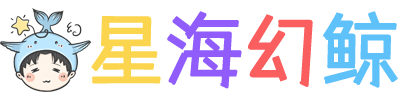win10电脑启动后黑屏只有鼠标可以动怎么办?千万别去重装系统,几个解决方法轻松拯救!
今天下午挂着电脑下东西,一直没管,自己更新了Windows10系统的补丁,然后就出现了电脑黑屏的情况,重启后依然整个电脑屏幕完全黑屏,只有鼠标的光标可以移动,导致电脑没法使用。
遇到这种情况的时候,千万别直接去重装系统,不仅费事费力,还容易丢失重要数据,下面记录下我的解决方法。
依照以往经验,win10桌面黑屏不出现是Windows资源管理器没启动,然后就去尝试启动explorer.exe。果然~事情不简单,启动不了,系统提示找不到explorer.exe。
方法一
然后只能去进行系统修复,长按关机键,关闭电脑,重启,等出现Windows标志时,按关机键强制关机,再次重启,出现Windows标志时,继续强制关机,继续重启。重复以上步骤,直到出现Windows标志的同时出现正在准备自动修复, 耐心等待自动修复完成,就可以正常进入桌面了。

方法二
在锁屏输入密码那个界面按住shift点击重启(如果没有密码进入桌面后同按下win徽标键和L键,向上划一下屏幕,然后进行上述操作),会进入疑难解答界面,点击高级选项(好像叫更多选项),里面有一个卸载最近一次质量更新,点那个,等进度自动重启后就正常了,然后记得卸载火绒以免再次引发
explorer找不到的原因
进入桌面后,去看了下explorer.exe文件系统还原了,Windows资源管理器也启动了,这个时候发现火绒杀毒软件的日志里有这么一条!

原来导致电脑黑屏,又无法启动explorer.exe的罪魁祸首是被火绒杀掉了,好家伙,浪费了我足足1个小时。这里必须给火绒一个大大的差评!!!
知道原因了,去火绒官方论坛瞅了瞅,官方已经发布了公告,看来还不是偶发问题,影响的人不少。官方也给了一个解决方法,可惜太晚了,有多少人黑屏后会想到是火绒惹得事~
这里贴一下火绒官方公告及给出的解决方法
尊敬的火绒用户:
您好,由于火绒误报explorer.exe给您造成的不便我们深感抱歉,该误报为微软补丁更新后触发火绒之前查杀特征导致,涉及系统版本为windows10 22h2 64位和32位,报毒截图如下图:

该问题已于2024年1月12日紧急升级病毒库解决,为避免您遇到相同问题,请尽快升级火绒病毒库版本。
若您已经遇到此问题,请按照以下方式处理:
1、CTRL+SHIFT+ESC调出任务管理器;
2、左上角,文件--运行新任务--浏览,进入火绒安装路径,双击HRUpdate.exe,点击确定;
个人版默认安装路径为C:\Program Files (x86)\Huorong\Sysdiag\bin;
企业版终端默认安装路径为C:\Program Files (x86)\Huorong\ESEndpoint\bin;




3、可能会弹出火绒升级界面,若没有弹出,需要Alt+Tab切换到升级窗口,点击升级;

4、升级后,再点击任务管理器的文件--运行新任务--输入cmd,勾选“以系统管理权限创建此任务”--在cmd窗口输入sfc /scanfile=c:\windows\explorer.exe回车


成功运行后显示如下:

5、运行新任务输入explorer.exe。

再次抱歉此问题给您带来的困扰,若在解决过程中有任何问题或无法解决,您可以随时跟帖反馈,我们将在第一时间协助您处理。后续,我们也会持续关注此问题进展并不断优化火绒产品,感谢您对火绒的支持。